이글은 공유기나 NAS및 PC, 개인 서버 등으로 OpenVPN서버를
사용하시는 분들을 대상으로 하며
안드로이드를 기준으로 설명합니다.
아이폰도 특별히 다를건 없습니다.
시놀로지 NAS에서의 OpenVPN서버셋팅과 윈도에서 접속 방법 링크
시놀로지 NAS를 OpenVPN 서버로 사용하기
윈도우에서 OpenVPN 접속하기
우선 앱을 다운받아야 합니다.
아이폰 : https://itunes.apple.com/kr/app/openvpn-connect/id590379981?mt=8
안드로이드 : https://play.google.com/store/apps/details?id=net.openvpn.openvpn
앱을 실행하기 앞서 서버에서 다운로드 받은 파일과
수정한 *.ovpn파일을 휴대폰의 저장공간에 적당한 폴더를 만들어서 넣어줍니다.
설치한 앱을 실행해주세요.
빨간 부분을 누릅니다.
Import 선택
Import Profile from SD card 선택!
서버에서 다운로드하여 옮긴 VPNConfig.ovpn (*.ovpn) 파일을 선택
다 하셨으면 위와같이 OpenVPN 접속화면이 나옵니다.
여기에 서버의 계정과 비밀번호를 적어주세요.
연결하면 이런화면이 나올수 있는데 Continue로 가볍게 무시해줍니다.
인증서 관련 알림창인데. Select Certificate 선택후 서버에서 다운받은 Ca.crt 선택해 주셔도 됩니다.
하지만 귀찮으니 패스~
위와같이 초록색의 코드 연결된 모양의 아이콘과 함께 OpenVPN Connected 라고
표시된다면 성공적으로 접속 된것입니다.
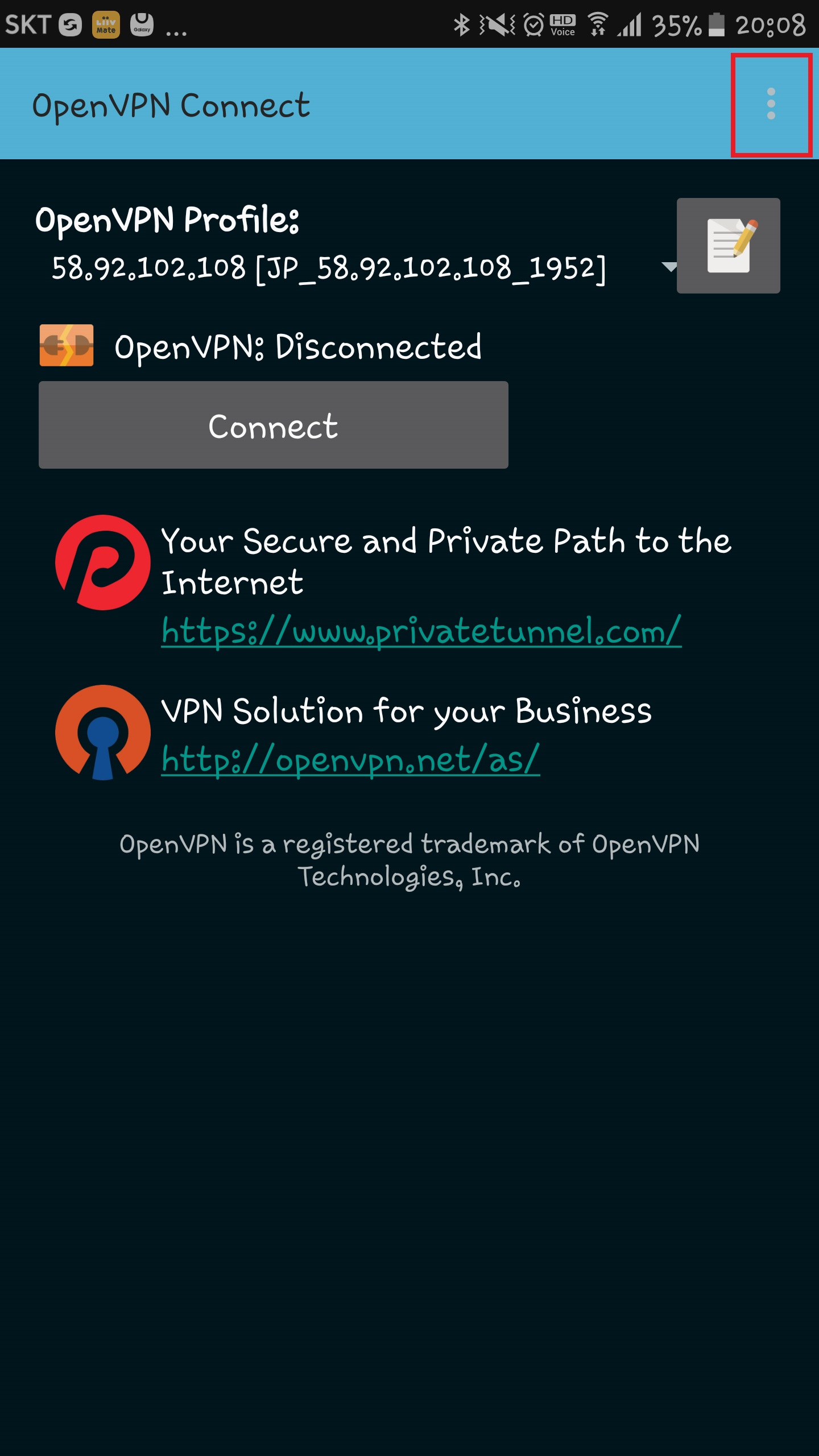

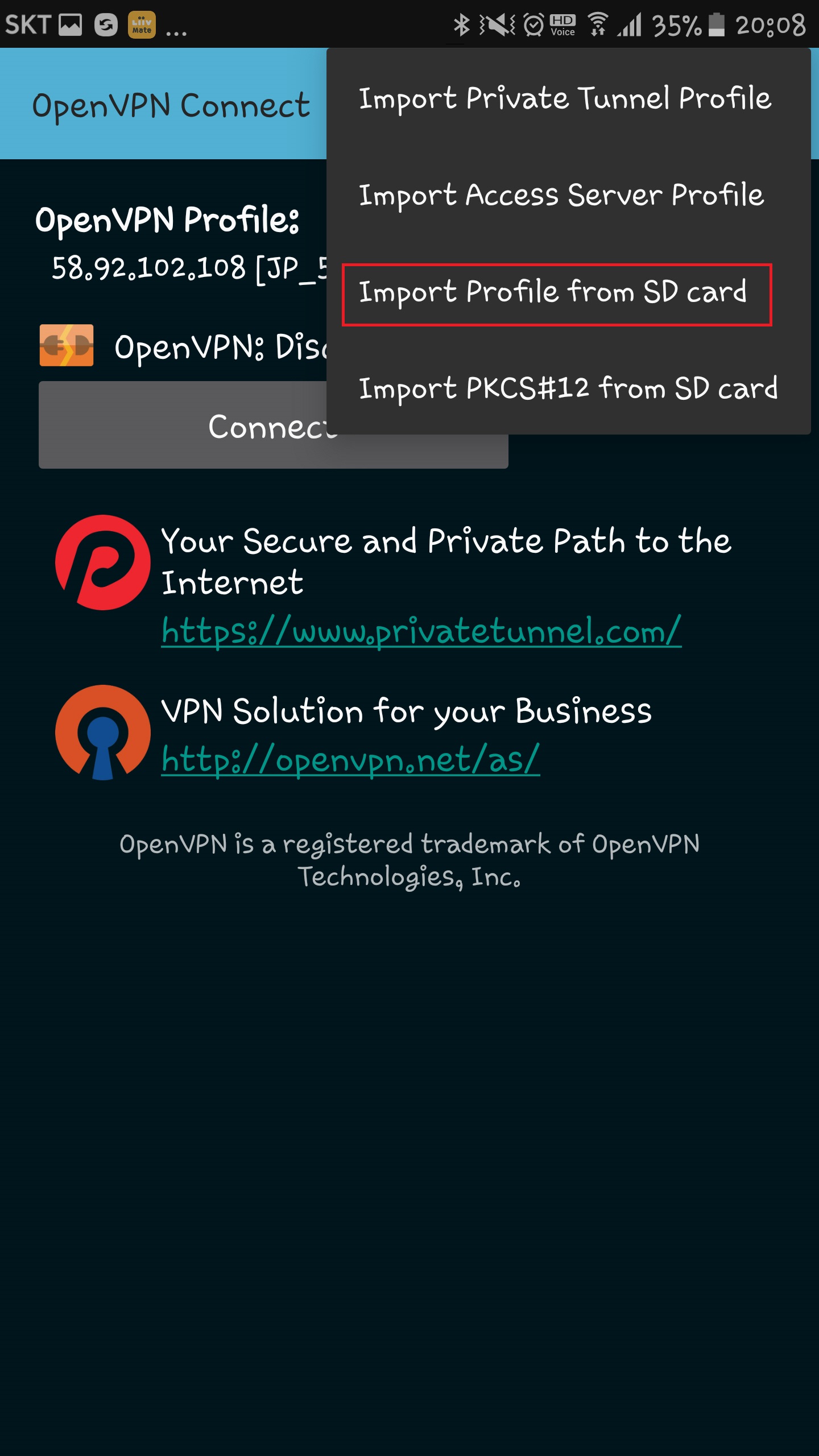
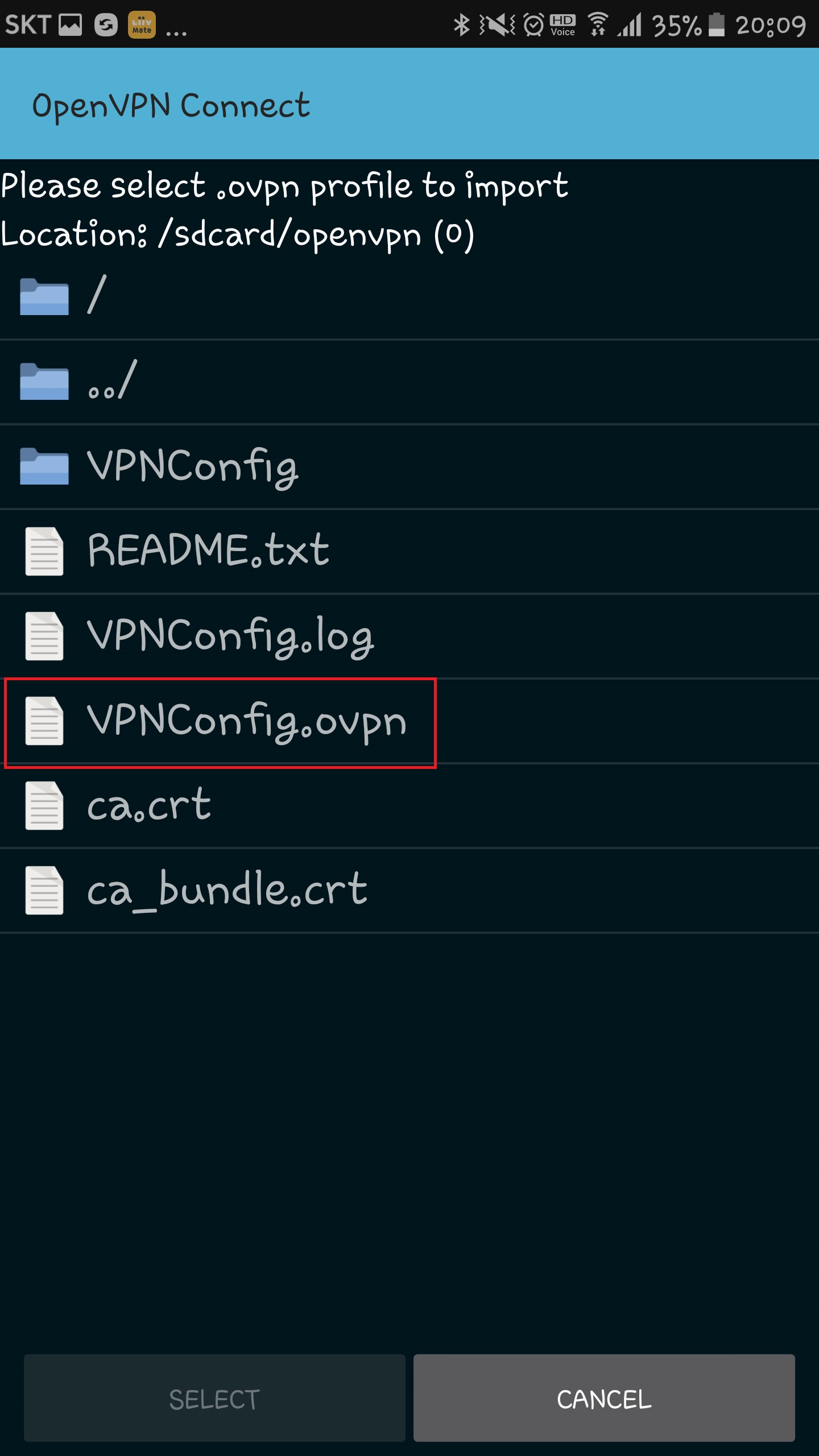
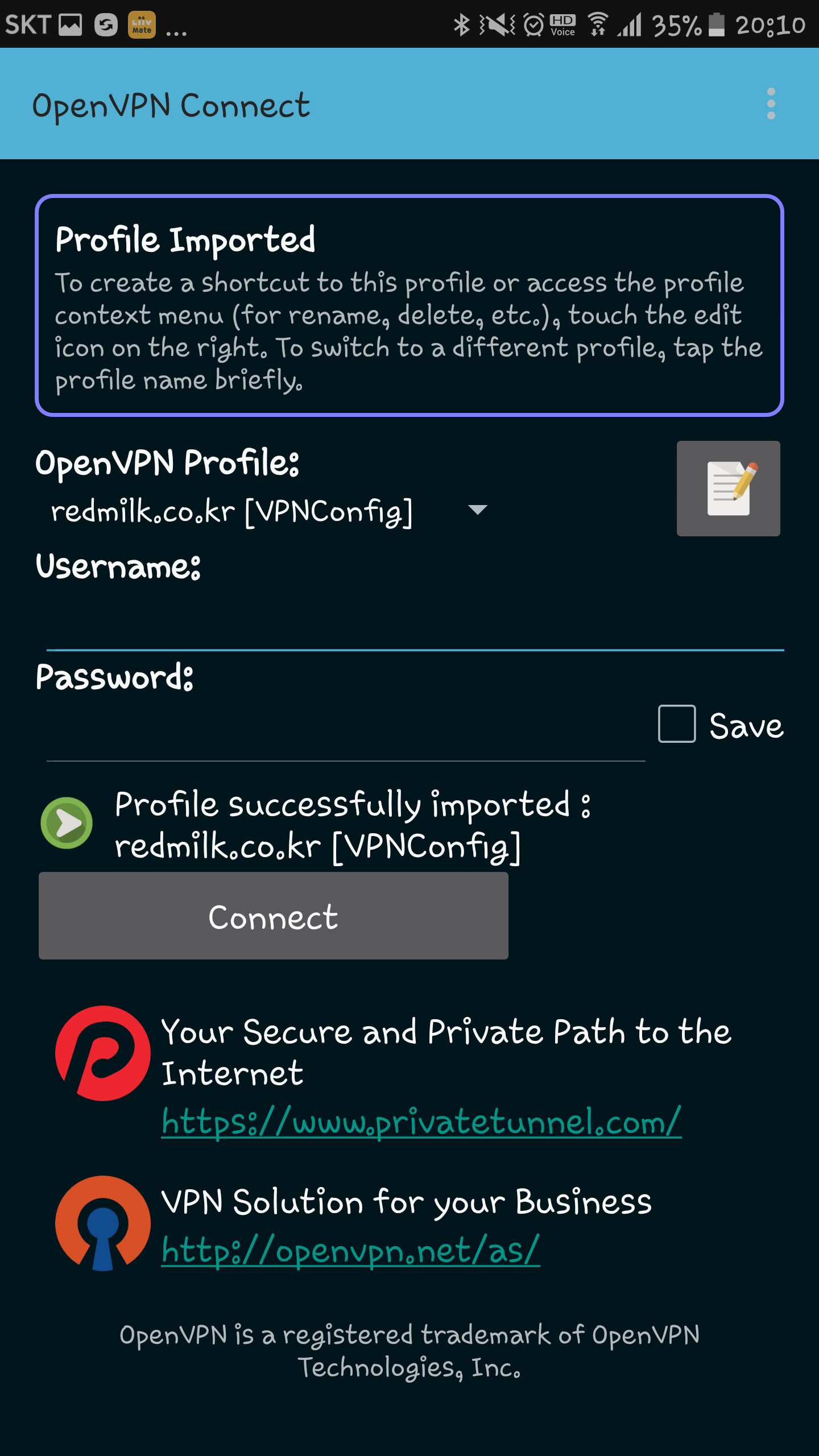

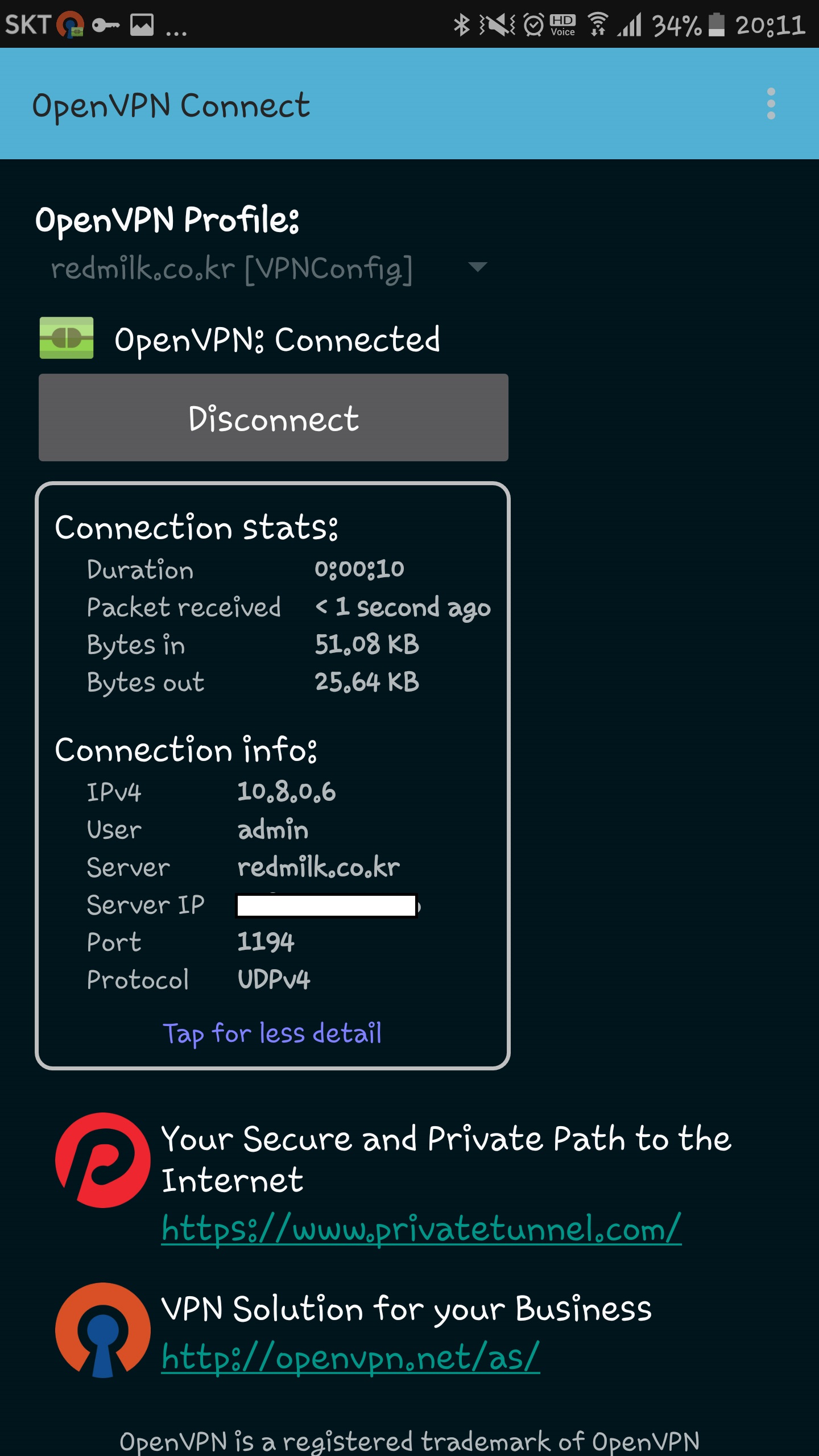
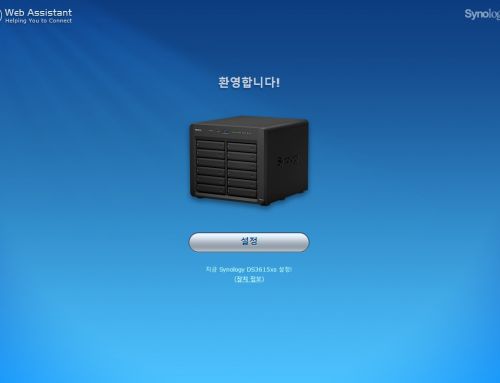

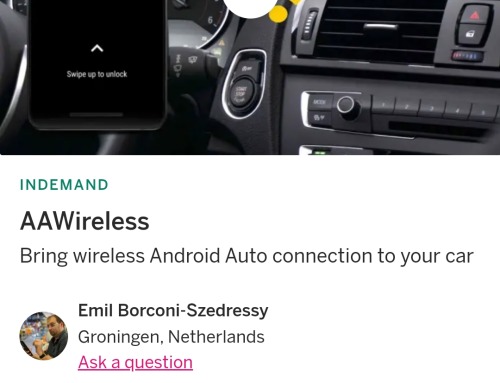
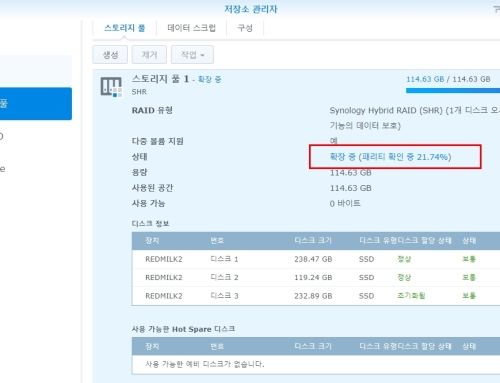
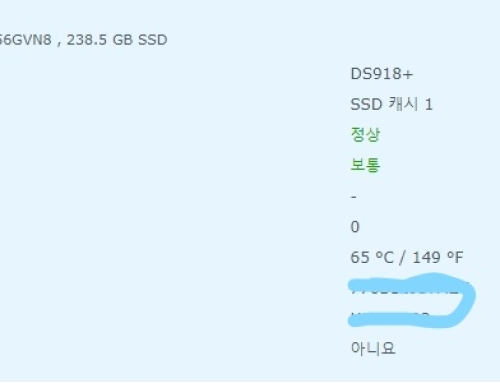

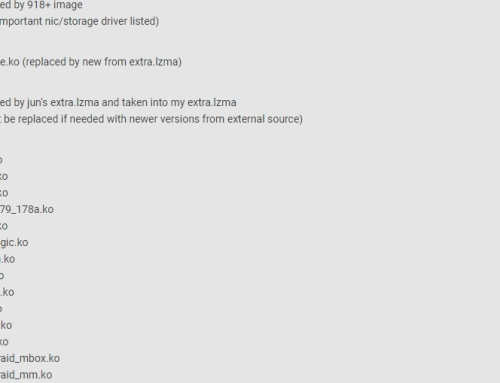
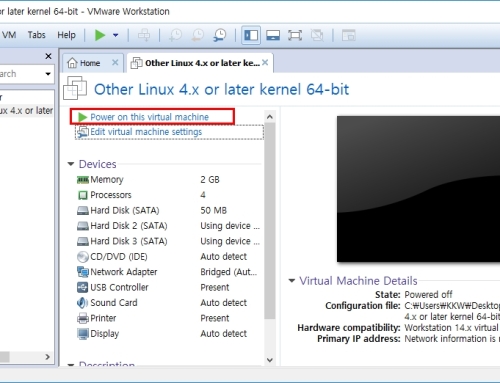
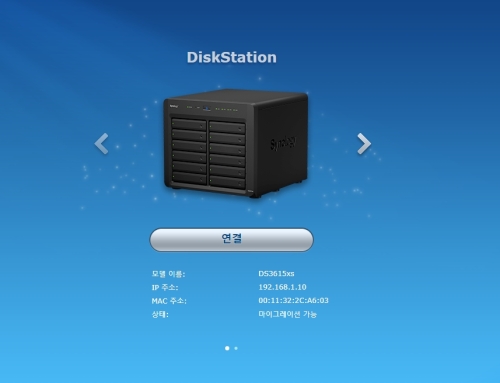
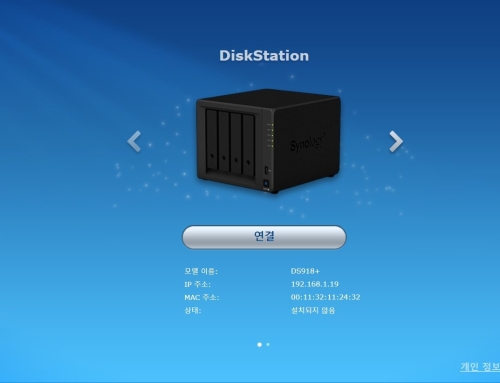


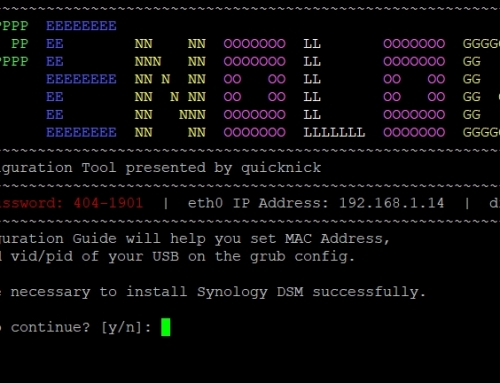


정말 감사합니다.
따라하니 잘 되네요 ^^ 감사합니다.
윈도우10에서 openvpn으로 smb접속이 안되는데 해결을 어찌해야할까요??
구글링해서 방화벽 인바운드규칙도 바꿨는데 안되네요 ㅠ